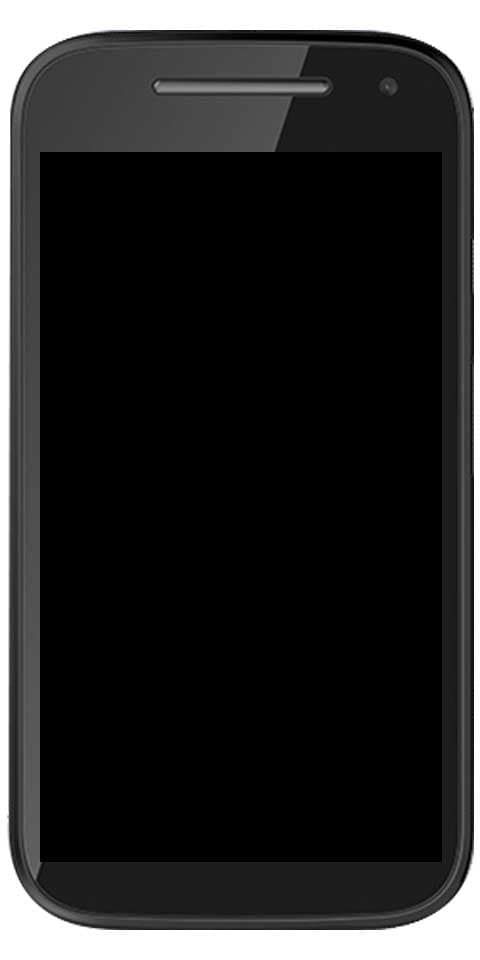অ্যান্ড্রয়েড কি Chromecast ছাড়া টিভিতে স্ক্রীন কাস্ট করতে পারে?

আপনি কি মনে করেন অ্যান্ড্রয়েড টিভিতে স্ক্রিন কাস্ট করতে পারে? এই সম্পর্কে তুমি কি জান? আপনি যদি একটি সিনেমা দেখতে গিয়ে আপনার মোবাইল ফোনে ক্লান্ত হয়ে পড়েন, আপনি যদি এটি একটি বড় স্ক্রিনে চালাতে পারেন তবে এটি কি সুবিধাজনক হবে না? ঠিক আছে, আপনি এটি করতে পারেন তবে এটি আপনার বড়-স্ক্রীন টিভিতে পাওয়া সর্বদা একটি সহজ প্রক্রিয়া নয়। নির্বাচন করার জন্য অনেক পছন্দ আছে. সবচেয়ে জনপ্রিয় হল – Chromecast।
ঠিক আছে, আমি ব্যক্তিগতভাবে আপনার iOS বা Android ডিভাইসের স্ক্রীন টিভিতে কাস্ট করার জন্য একটি Chromecast সুপারিশ করছি। কিন্তু এটি সেখানে একমাত্র পছন্দ নয়। গত সপ্তাহে, আমরা আপনার মোবাইলকে আপনার টিভিতে মিরর করার জন্য বিভিন্ন পদ্ধতি পরীক্ষা করেছি। অ্যাপল টিভি থেকে স্মার্ট টিভি থেকে এমএইচএল কেবল পর্যন্ত, প্রতিটি পদ্ধতির নিজস্ব অসুবিধা বা সুবিধা রয়েছে:
এছাড়াও দেখুন: ফায়ারস্টিক এবং সেরা অ্যাপগুলিতে আমি কীভাবে ম্যাককে মিরর করব
iOS বা Android কাস্ট স্ক্রিন ক্রোমকাস্ট ছাড়াই টিভিতে
অ্যান্ড্রয়েড কীভাবে টিভিতে স্ক্রিন কাস্ট করতে পারে তা জানার উপায়গুলি অনুসরণ করুন:
স্ট্রিমিং ডিভাইস:

শুধু একটি HDMI পোর্ট সহ মোবাইল এবং একটি সাধারণ টিভি আছে? ঠিক আছে, Chromecast ডিভাইসটি স্ট্রিম করার একমাত্র বিকল্প নয় যা মোবাইলকে টিভিতে কাস্ট করতে পারে। রোকু, অ্যামাজন ফায়ার স্টিক, অ্যাপল টিভি, ইত্যাদি তারা সবই অন্তর্নির্মিত স্ক্রিন মিররিং বিকল্পগুলি অফার করে।
যখন অ্যামাজন ফায়ারটিভি স্টিক ক্রোমকাস্টের মতো সেরা নয়, যখন আমরা স্ট্রিমিংয়ের কথা বলি, তখনও এটি কাজ করে। আপনি আঘাত করে এবং ধরে রাখার পরেও মিররিং বিকল্পে পৌঁছাতে পারেন বাড়ি অ্যামাজন ফায়ারস্টিক রিমোটের বোতাম।
বছর 2017 এবং তার উপরের সংস্করণগুলি Windows 10 বা Android ব্যবহারকারীদের জন্য স্ক্রিন মিররিংয়ের সাথেও সামঞ্জস্যপূর্ণ। আপনার Roku মাথার উপর মিররিং চালু করতে হোম > সেটিংস > সিস্টেম > স্ক্রিন মিররিং . সেখানে একবার, সংযোগের আপনার পছন্দের উপায় চয়ন করুন। তারপর, আপনার মোবাইল ডিভাইসে, সরান সেটিংস এবং সন্ধান করুন ওয়্যারলেস ডিসপ্লে অপশন . তারপর আপনি সেখানে Roku বেতার প্রদর্শন দেখতে হবে. সংযোগ প্রক্রিয়া শুরু করতে কাস্ট স্ক্রিন দ্বারা অনুসরণ করে কেবল এটিতে আলতো চাপুন৷
অ্যাপল টিভি সহজ স্মার্টফোন মিররিং বিকল্পগুলির একটি অফার করে তবে এটি শুধুমাত্র একটি আইপ্যাড বা আইফোনের সাথে সংযুক্ত হতে সক্ষম হওয়ার সীমাবদ্ধতার সাথে আসে। আপনি স্ক্রিনের নিচ থেকে সোয়াইপ করার পরে এবং আপনার Apple TV-এর নামে ট্যাপ করার পরে কন্ট্রোল বারে স্ক্রিন মিররিং আইকনেও ট্যাপ করতে পারেন। এবং শুধু তাই নয়, আপনি আপনার ম্যাকবুক ব্যবহার করে আপনার অ্যাপল টিভি স্ক্রিন রেকর্ড করতে পারেন।
সর্বোপরি, আমরা যখন স্ক্রিন মিররিংয়ের কথা বলি তখন ক্রোমকাস্টই রাজা। এটি iOS বা Android এর জন্য কাজ করে, কোন প্রকার ব্যবধান ছাড়াই। ফায়ারস্টিক, রোকু এবং অ্যাপল টিভি যদি আপনার কাছে ইতিমধ্যেই থাকে তবে এটি অন্য সেরা পছন্দ।
পেশাদার
- নির্ভরযোগ্য বা সাশ্রয়ী
- অ্যাপল টিভি স্ক্রিন রেকর্ড করতে পারে
কনস
- ফায়ারস্টিক বা রোকু স্ক্রিন মিররিংয়ের জন্য উপযুক্ত নয়
স্ক্রিন মিররিং কি?
স্ক্রিন মিররিং মূলত এমন একটি উপায় যার মাধ্যমে আপনি দূরবর্তীভাবে একটি ডিভাইসের স্ক্রীন অন্য ডিভাইসের সাথে ভাগ বা মিরর করতে পারেন। যেমন আপনার পিসিতে অ্যান্ড্রয়েড স্ক্রিনকে মিরর করা বা এর বিপরীতে। এই নিবন্ধে, আমরা Android এ স্ক্রিন মিররিং সম্পর্কে কথা বলছি।
একটি পিসিতে একটি ফোন স্ক্রিন আসলে আপনাকে অনেক উপায়ে সাহায্য করতে পারে। উদাহরণস্বরূপ, এটি প্রতিটি নতুন বিজ্ঞপ্তির জন্য স্মার্টফোন দখলের অতিরিক্ত পদক্ষেপ মুছে দেয়; আপনি যদি একজন বিকাশকারী হন, তাহলে আপনি অ্যান্ড্রয়েড ফোন মকআপে অ্যাপের কার্যক্ষমতা পরীক্ষা করতে পারেন; পিসিতে মিডিয়া ফাইল শেয়ার করাও বেশ সহজ হয়ে যায়।
এছাড়াও দেখুন: কীভাবে হারিয়ে যাওয়া ফায়ারস্টিক রিমোট খুঁজে পাবেন
AnyCast – WiFi সহ টিভিতে স্ক্রিন কাস্ট করুন
আগের পদ্ধতির মতো, এটি একটি প্রকৃত পদ্ধতির চেয়ে আরেকটি হ্যাক। একটি স্মার্ট টিভি পাওয়ার পরিবর্তে, একটি ভাল সমাধান হল আমাজন থেকে একটি সস্তা মিরাকাস্ট ডঙ্গল পাওয়া। মনে রাখবেন যে এটি ক্রোমকাস্টের তুলনায় একটি সস্তা বিকল্প। যাইহোক, তারা একটি স্থানীয় ব্র্যান্ড থেকে এসেছে, এবং 3টি মোড, Airplay/DLNA/Miracast এর সাথে সামঞ্জস্যপূর্ণ। এর মানে হল যে এটি শুধুমাত্র উইন্ডোজ পিসি বা অ্যান্ড্রয়েডের জন্য কাজ করবে না তবে অ্যাপল ইকোসিস্টেমের সাথেও সামঞ্জস্যপূর্ণ।
আপনি যদি শুরু করতে চান, শুধু আপনার টিভি HDMI পোর্টে Anycast ডঙ্গল প্লাগইন করুন এবং তারপর এটির সাথে আসা USB কেবল ব্যবহার করে এটি চালু করুন৷ তারপরে আপনি আপনার WiFi সেটিংসের অধীনে AnyCast পৃষ্ঠাটি দেখতে পাবেন, এটিকে আপনার WiFi নেটওয়ার্কের সাথে প্লাগ করুন এবং এটি আপনার মোবাইল স্ক্রীনটিকে বড় টিভিতে কাস্ট করা শুরু করবে।
মিরাকাস্ট স্ট্যান্ডার্ড ব্যবহার করার সময় কিছু স্ট্রিমিং অ্যাপ (যেমন Jio TV বা Hotstar) স্ক্রিন মিররিংয়ের সাথে সামঞ্জস্যপূর্ণ নয় তা নিশ্চিত করুন। সুতরাং, আপনি একটি ক্রয় করা উচিত আগে.
নোট 4 টিমোবাইল 5.1.1
ঠিক আছে, স্ক্রিন মিররিং কোন ল্যাগ ছাড়াই সেরা, একমাত্র সমস্যা হল, একটি শালীন মিরাকাস্ট ডঙ্গল আপনার খরচ হবে 15 থেকে । আপনি সহজেই -এ একটি Chromecast কিনতে পারেন, যা Miracast ডংলে প্রচুর আশ্চর্যজনক বৈশিষ্ট্য অফার করে৷ অ্যান্ড্রয়েড কীভাবে টিভিতে স্ক্রিন কাস্ট করতে পারে তা জানার আরও উপায় চান? নিচে ডুব!
পেশাদার
- এটি iOS বা Android উভয় ডিভাইসই কাস্ট করতে পারে
- প্রায় কোন ব্যবধান ছাড়াই ভিডিও বা অডিও উভয়ই কাস্ট করুন
কনস
- ব্যয়বহুল এবং অর্থের মূল্য নয়
এছাড়াও দেখুন: কীভাবে ভিএলসি থেকে ভিডিও কাস্ট করবেন – [ভিএলসি থেকে ক্রোমকাস্টে স্ট্রিম করুন]
স্মার্ট টিভিতে অ্যান্ড্রয়েড কাস্ট স্ক্রিন

কিন্তু আপনি যদি সব সময় আপনার সাথে একটি অতিরিক্ত ডঙ্গল বহন করতে না চান? তারপর চলে আসে স্মার্ট টিভি।
কিছু স্মার্ট টিভি মিরাকাস্ট দিয়ে সজ্জিত। এর মানে হল আপনি আপনার মোবাইলকে সরাসরি টিভিতে কানেক্ট করতে পারবেন, কোনো অতিরিক্ত সাপোর্ট ছাড়াই। উদাহরণস্বরূপ, আমরা LG স্মার্ট টিভি ব্যবহার করছি এবং এটি মিরাকাস্টের মাধ্যমে স্ক্রিন মিররিংয়ের সাথে সামঞ্জস্যপূর্ণ।
যারা জানেন না তাদের জন্য, Miracast হল ওয়্যারলেস স্ট্যান্ডার্ড, অ্যান্ড্রয়েড ডিভাইসের মিরর করার জন্য ডিজাইন করা হয়েছে, কোনো অতিরিক্ত ফিজিক্যাল কেবল ছাড়াই টিভিতে উইন্ডোজ পিসি স্ক্রীন। রোকু বা ফায়ারস্টিক উভয়ই মিরাকাস্ট স্ট্যান্ডার্ড ব্যবহার করে এবং কিছু স্মার্ট টিভিও ব্যবহার করে। এই কারণেই আপনি কিছু মিররিং ডিভাইস পাবেন যা অ্যান্ড্রয়েড এবং উইন্ডোজ পিসি সমর্থন করে কিন্তু অ্যাপল ডিভাইসের সাথে নয়।
Chromecast এর মত, Miracast একটি P2P সংযোগ ব্যবহার করতে পারে। ঠিক আছে, এর অর্থ হল মিররিং নিরাপদে এবং ওয়াইফাই সংযোগ ছাড়াই করা যেতে পারে। Miracast হার্ডওয়্যারের সাথেও সামঞ্জস্যপূর্ণ হতে পারে HD এবং 4K স্ট্রিমিং , আমরা কোন সমস্যা ছাড়াই সহজেই গেম এবং HD ভিডিও খেলতে পারি। এছাড়াও, সংযোগটি বেতার, কোন ব্যবধান নেই। মিরাকাস্ট ভিডিও বা অডিও উভয়ই প্রেরণ করতে পারে।
যাইহোক, Miracast ব্যবহার করার একটি অপূর্ণতা আছে. গুগলের ক্রোমকাস্ট বা অ্যাপলের এয়ারপ্লে ছাড়াও, যা সরাসরি ওয়েব থেকে ভিডিও সোর্স বেছে নিতে পারে (যেমন Chromecast থেকে ইউটিউব ভিডিও কাস্ট করার সময়) Miracast বিকল্পভাবে, সহজেই একটি ডিভাইসের স্ক্রীনকে মিরর করতে পারে। এর মানে, মিরাকাস্টের সাথে, আপনার মোবাইলের স্ক্রীন পুরো সময় অন থাকতে হবে।
সামগ্রিকভাবে, আপনি যদি আপনার ব্যবসার জন্য দীর্ঘমেয়াদী সমাধান খুঁজছেন, মিরাকাস্ট স্লাইড শো, ভিডিও কনফারেন্সিং এবং পণ্যের ডেমো তৈরি করতে পারে। বাড়ির ব্যবহারকারীদের জন্য, Miracast HD ভিডিও স্ট্রিম করার সেরা উপায় অফার করে৷
পেশাদার
- স্মার্টফোন এবং উইন্ডোজ 8/10 এ নির্বিঘ্নে কাজ করুন
কনস
- আইফোনের সাথে সামঞ্জস্যপূর্ণ নয়
- স্মার্ট টিভি ব্যয়বহুল এবং প্রায়ই বিনিয়োগের মূল্য নয়
- Miracast ব্যবহার করার সময় মোবাইলের স্ক্রিন অন থাকে
অ্যান্ড্রয়েড কীভাবে টিভিতে স্ক্রিন কাস্ট করতে পারে তা জানার আরও উপায় চান? নিচে ডুব!
এছাড়াও দেখুন: জেলব্রেক ছাড়া আইফোনের আইএমইআই কীভাবে পরিবর্তন করবেন
ফোন – কম্পিউটার – টিভি
আমরা আপনাকে স্ক্রিন মিররিংয়ের জন্য একটি স্মার্ট টিভি পাওয়ার পরামর্শ দিচ্ছি না, এটি করার আরেকটি সস্তা বা কার্যকর উপায় রয়েছে।
উদাহরণস্বরূপ, আপনি যদি একবারের উপস্থাপনার জন্য আপনার মোবাইলটিকে টিভিতে মিরর করতে চান তবে একটি ব্যয়বহুল ডিভাইস কেনার কোন মানে হয় না। বরং, যদি আপনার হাতে একটি কম্পিউটার থাকে তবে আপনি এটিকে সেতু হিসাবে ব্যবহার করতে পারেন। শুধুমাত্র একটি HDMI তারের মাধ্যমে আপনার উইন্ডোজ পিসিকে আপনার টিভিতে সংযুক্ত করুন এবং এটি সেট আপ করুন, একটি বহিরাগত মনিটর হিসাবে ব্যবহার করার জন্য। এইভাবে, আপনি আপনার ল্যাপটপে যা দেখতে পারেন তা আপনার টিভিতে কাস্ট করা হবে।
এখন আপনার পিসিতে আপনার অ্যান্ড্রয়েড স্ক্রীন মিরর করা উচিত। যদিও এমন অনেক অ্যাপ রয়েছে যা এটি করে, আমরা Airdroid অ্যাপটি সুপারিশ করি। আপনাকে যা করতে হবে তা হল আপনার মোবাইল ডিভাইসে Airdroid ইনস্টল করা। তারপরে আপনি একটি ওয়েব ব্রাউজারের মাধ্যমে এটি আপনার পিসিতে সংযুক্ত করতে পারেন। তারপর, আপনি যখন স্ক্রিনশট বোতামে আলতো চাপবেন, আপনি দেখতে পারবেন এটি আপনার অ্যান্ড্রয়েডকে আপনার ল্যাপটপে কাস্ট করা শুরু করবে, যা এটিকে আপনার মোবাইল ডিভাইসে কাস্ট করতে পারে।
এর পরে, আপনি আপনার ল্যাপটপের স্ক্রিনটি অক্ষম করতে পারেন এবং আপনার মোবাইলের স্ক্রিনটি আপনার টিভিতে কাস্ট করতে পারেন। আমাদের পরীক্ষায়, স্ক্রিন মিররিংয়ে একটু ব্যবধান ছিল, আপনি ভিডিও বা গেম কাস্ট করতে পারবেন না। এছাড়াও, কোনো অডিও নেই। সামগ্রিকভাবে, এই কৌশলটি একটি দ্রুত সমাধান কিন্তু দীর্ঘমেয়াদে কার্যকর নয়।
পেশাদার
- সস্তা, অতিরিক্ত হার্ডওয়্যার কেনার দরকার নেই
কনস
- দক্ষ নয়
- শুধুমাত্র স্মার্টফোনের জন্য কাজ করুন
- কোন শব্দ নেই
এছাড়াও দেখুন: গুগল ডক্সের মাধ্যমে কীভাবে ইউটিউব ভিডিও বা অডিও ট্রান্সক্রাইব করবেন
MHL কেবল - ওয়াইফাই ছাড়াই টেলিভিশনে স্ক্রিন কাস্ট করুন

MHL কেবল আপনার মোবাইলের স্ক্রীনকে একটি বড় স্ক্রিনে কাস্ট করতে পারে। যাইহোক, MHL কেবল বাক্সের বাইরে স্ক্রীন মিররিং সমর্থন করতে পারে। আপনার মোবাইলের মাইক্রো ইউএসবি পোর্টের সাথে একটি MHL কেবলের একটি প্রান্ত সংযোগ করুন তবে অন্য প্রান্তটি একটি টিভি বা মনিটরের একটি HDMI পোর্টের সাথে সংযুক্ত হবে৷ আরও একটি ইউএসবি এন্ড রয়েছে, যেটি পাওয়ার সোর্স হিসেবে কাজ করে, আপনি সেটিকে আপনার টিভির ইউএসবি পোর্টের সাথে কানেক্ট করতে পারেন (যেমন আপনি ফায়ারস্টিক বা ক্রোমকাস্টের সাথে করেন) অথবা ওয়াল অ্যাডাপ্টারে রাখতে পারেন।
কীভাবে উইন্ডোজ স্টোর গেমগুলি বাষ্পে যুক্ত করবেন
ভাল, MHL তারগুলিও পাওয়া যায় আমাজন সর্বনিম্ন এর জন্য। সুতরাং, আপনাকে অবশ্যই স্থানীয় দোকানে আপনার ভাগ্য চেষ্টা করতে হবে। ন্যূনতম দিয়ে iOS বা Android উভয়ের জন্যই কেবল কিনুন।
আপনি যদি একটি অ্যান্ড্রয়েড ডিভাইসকে একটি টিভিতে সংযুক্ত করতে চান, তাহলে শুধু আপনার টিভির HDMI পোর্টে HDMI শেষ রাখুন এবং USB চালু করুন৷ তারপর অ্যান্ড্রয়েডে অন্যান্য মাইক্রো ইউএসবি প্রান্ত প্লাগ করুন। এবং এটি সব সম্পর্কে, এটি সরাসরি বাক্সের বাইরে কাস্ট করা শুরু করবে।
একইভাবে, আপনি যদি আইফোনটিকে একটি টিভিতে সংযুক্ত করতে চান, তাহলে আপনি এটিতে একটি আলো সংযোগকারী সহ একই তারটি পেতে পারেন যদিও, এটি কাজ করার জন্য আমাদের টিভিকে একটি বিশ্বস্ত ডিভাইস হিসাবে যুক্ত করতে হয়েছিল৷
আমরা যদি এর পারফরম্যান্সের কথা বলি, তাহলে কোনো ব্যবধান নেই এবং আপনি সহজেই অডিও কাস্ট করতে পারবেন। এটি বাড়িতে বা ব্যবসায়িক ব্যবহারের জন্য নিখুঁত করা।
একমাত্র অসুবিধা হল, MHL এর একটি MHL- সামঞ্জস্যপূর্ণ ডিভাইস প্রয়োজন। সুতরাং, আপনি একটি MHL কেবল কেনার আগে, Google যদি আপনার ডিভাইসগুলি MHL এর সাথে সামঞ্জস্যপূর্ণ হয়।
পেশাদার
- বিকল্পের তুলনায় ব্যয়বহুল নয়
- iOS বা Android উভয়ের জন্যই উপলব্ধ
- ভিডিও এবং অডিও উভয়ই কাস্ট করতে পারেন
কনস
- শুধুমাত্র MHL সমর্থন ডিভাইসে কাজ করে।
- দুর্ভাগ্যবশত, MHL ধীরে ধীরে মারা যাচ্ছে, কিছু প্রস্তুতকারক এখন এটিকে সমর্থন করে
উপসংহার:
ঠিক আছে, আপনার মোবাইলের পর্দাকে একটি বড় টিভিতে মিরর করার বিভিন্ন উপায় রয়েছে। কিছু পরিস্থিতিতে, স্ট্রিমিং ডিভাইসগুলি সেরা বিকল্প, বিশেষ করে Chromecast। আপনি যদি স্থায়ী কিছু খুঁজছেন তবে স্মার্ট টিভি আরেকটি সেরা পছন্দ। এবং শেষ পর্যন্ত, আপনি যদি একটি সস্তা সমাধানের জন্য ভাবছেন, তবে MHL কিট ব্যবহার করে দেখুন, যদিও কেনার আগে, নিশ্চিত করুন যে এটি আপনার ডিভাইসটিকে সমর্থন করতে পারে।
সুতরাং, আমি আশা করি আপনি বুঝতে পেরেছেন কীভাবে আপনার স্মার্টফোনের স্ক্রীনকে টিভিতে মিরর করতে হয়, আপনি এটি সম্পর্কে কী ভেবেছিলেন? আমরা মিস যে আপনি কোন ভাল workaround আছে? নীচের মন্তব্য বিভাগে আপনার চিন্তা আমাদের জানান.
এছাড়াও পড়ুন:
- কিভাবে Wi-Fi ব্যবহার করে পিসিতে অ্যান্ড্রয়েড স্ক্রিন কাস্ট করবেন